
Trascrivere la propria esecuzione.
Lo Strumento HyperScribe vi permette di registrare e trasformare in notazione in tempo reale la musica che suonate sulla vostra tastiera MIDI. Finale interpreta automaticamente la vostra esecuzione, trascrivendo i corretti valori musicali, le alterazioni e gli altri elementi caratteristici della partitura. Naturalmente, per ottenere un buon risultato, sono necessarie tanto un'esecuzione molto accurata, quanto una corretta configurazione dei parametri di trascrizione di HyperScribe. Se queste due condizioni vengono soddisfate, l'utilizzo di HyperScribe rappresenta senza dubbio il modo più rapido per l'inserimento della musica in partitura.
Al termine di questo tutorial saprete:
Note. Per svolgere l'esercitazione, aprite il "Tutorial 2a.MUSX" che hsi trova nella cartella
Quando selezionate lo Strumento HyperScribe e selezionate una misura, Finale provvede a fornire il click del metronomo. Quando suonerete seguendo il click del metronomo, Finale trascriverà correttamente la vostra esecuzione.
Prima di iniziare, tuttavia, è necessario rendere chiaro un concetto molto importante: nelle esecuzioni suonate dal vivo, naturalmente, le durate delle note non sono "perfette", per questo Finale "arrotonda" le vostre note alla durata più simile, basandosi su quanto tempo tenete premuto il tasto:
Adesso suonate una melodia il più possibile simile a questa...

e Finale provvederà a trascriverla in una notazione che avrà una forma molto simile a quella riportata qui sotto.

Per ottenere il miglior risultato possibile potete fare due cose: stare molto attenti alla durata effettiva delle note che suonate (quindi a quanto tempo effettivamente tenete premuto il tasto) e regolare in modo più adeguato alle vostre esigenze i parametri che Finale utilizza per interpretare la vostra esecuzione, dai quali dipende la maggiore o minore accuratezza nella trascrizione delle durate delle note (questi parametri si chiamano Impostazioni di quantizzazione). Per questa esercitazione modificheremo le impostazioni di quantizzazione in modo tale che Finale non sia troppo "rigido" nella valutazione della vostra esecuzione, così da poter ottenere una tastcizione più vicina a ciò che effettivamente voi sentite e suonate.
Regolare le impostazioni di quantizzazione:
 .
.La finestra di dialogo Impostazioni di quantizzazione, offre diverse altre opzioni che vi potranno tornare utili per adeguare la sensibilità di Finale al risultato che vorrete ottenere in fase di trascrizione. Potete anche modificare queste impostazioni durante una sessione di registrazione se vi sono importanti differenze di velocità o di figure ritmiche all'interno della stessa partitura. Per ulteriori dettagli in merito a questo argomento, si veda Quantizzazione.
Ora andremo ad impostare la velocità del click del metronomo per la nostra traccia di trascrizione. Finale, di default, per il metronomo utilizza le impostazioni e il tempo visibili nei Controlli per il Playback. Ora vogliamo apportare delle modifiche a queste impostazioni.
Modificare il tempo per il playback e per la registrazione:
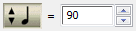
Se nella finestra di dialogo Playback e/o Click è selezionata l'opzione Usa il tempo del Playback (impostazione predefinita di Finale), Finale utilizzerà il tempo indicato nei Controlli per il Playback come tempo per la registrazione e per la trascrizione.
Adesso siete pronti a registrare la vostra musica.
Per registrare la vostra esecuzione con lo Strumento HyperScribe:
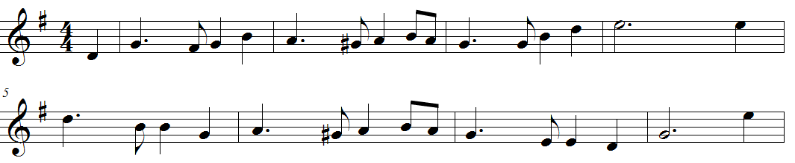
Tip. L'attacco debole del suono utilizzato per il rigo della voce non è l'ideale per una registrazione, soprattutto se ascoltate ciò che suonate utilizzando gli altoparlanti del vostro computer. Per utilizzare uno strumento con un suono più adeguato, dall'attacco più robusto, cambiate il suono per il rigo della voce selezionato nella finestra di dialogo Score Manager.
Note. Se il risultato della vostra registrazione con HyperScribe non sono ottimali, ad esempio nel caso in cui rileviate un ritardo di una croma, significa che vi è un problema di latenza MIDI. La latenza MIDI è un breve ritardo nella comunicazione del segnale tra la periferica MIDI (ad esempio la tastiera) e il computer. Per risolvere questo inconveniente, dal sottomenu Impostazione periferiche del menu MIDI/Audio selezionate I'opzione Impostazioni MIDIe cliccate su
Una delle funzionalità di Finale che più fa risparmiare tempo è la possibilità di registrare in due righi contemporaneamente un'esecuzione con HyperScribe. Ad esempio potete registrare simultaneamente i due righi del pianoforte, per la mano destra e per la mano sinistra, in una sola sessione.
Per registrare in due righi:
Note. In questo esempio registriamo soltanto le note di ciascun rigo che riguardano una singola voce (quelli che in Finale si chiamano Livelli di scrittura o, più semplicemente, Livelli). Vedremo come inserire le note mancanti nella sezione "Livelli - Polifonia".
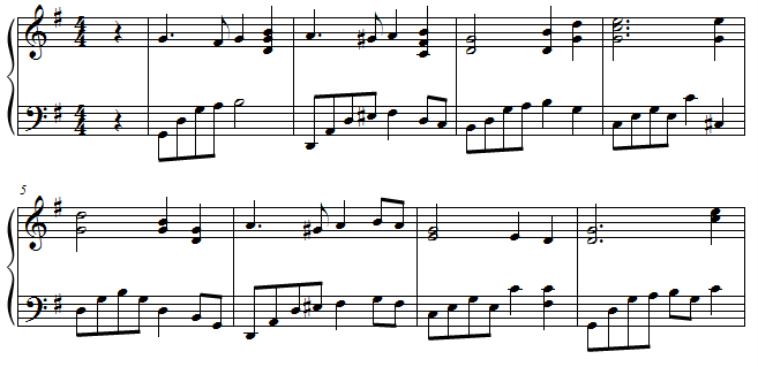
Oltre a modificare le Impostazioni di quantizzazione per ottenere un risultato più accurato, Finale consente anche di regolare e impostare il tempo per la registrazione indipendentemente dalle impostazioni del tempo del playback. Ad esempio, se dovete trascrivere un passaggio molto ricco di note e molto rapido. potreste voler utilizzare un tempo più lento, senza dover modificare il tempo per il playback.
Per impostare il tempo per la registrazione senza modificare il tempo nei Controlli per il Playback:
Tenete presente che questa finestra di dialogo vi permette di controllare e gestire altri aspetti relativi alla registrazione con HyperScribe. Di default Finale riproduce la musica degli altri righi durante la sessione di registrazione. Se questo vi disturba potete deselezionare l'opzione Suona i righi durante la registrazione.
Potete inoltre impostare qui la durata della pulsazione di riferimento. La possibilità di modificare la figura di riferimento per la pulsazione potrebbe rivelarsi molto utile, ad esempio, durante la registrazione di passaggi in 6/8.
Ancora, in questa finestra di dialogo potete impostare il numero di battute a vuoto che Finale conterà prima di avviare la registrazione.
Per mofidicare il numero di battute a vuoto:
Adesso che avete imparato come gestire queste impostazioni, suonate il passaggio da misura 9 a misura 16 così come riportato qui di seguito.
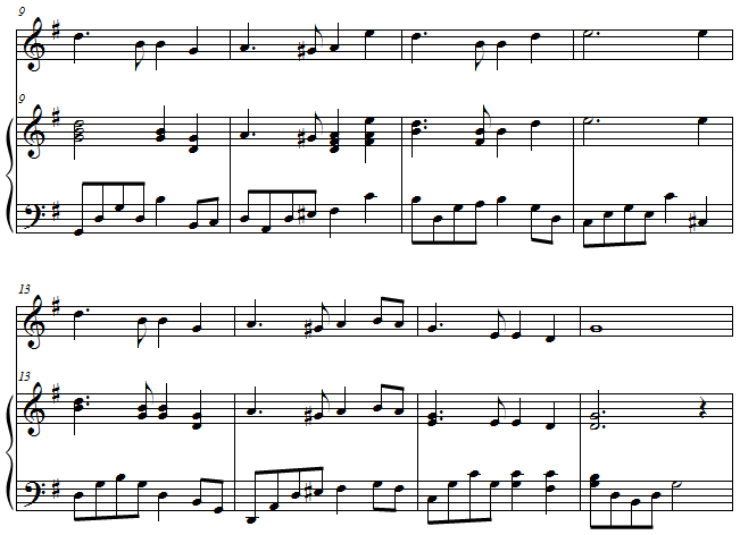
 Indietro Indietro
|
Avanti 
|
| Pagina iniziale |

|